Cómo utilizar los temas de palabra 2013
Temas
aplicar estilos decorativos para el documento de Word 2013, como fuentes y colores, lo que le da a sus esfuerzos por escrito una sensación formateado profesionalmente con un mínimo esfuerzo o talento. Es como tener un diseñador gráfico que le ayude, pero sin tener que sufrir a través de sus quejas lamentables acerca de cómo su novio no presta atención a ella.Un tema consiste en tres elementos:
Colores: Se elige un conjunto de colores para dar formato al texto y el fondo plano, los gráficos o elementos de diseño en el tema, además de hipervínculos.
Fuentes: Dos fuentes son elegidos como parte del tema - una para los estilos de título y un segundo para el texto principal.
Efectos gráficos: Estos efectos se aplican a los gráficos o elementos de diseño en el documento. Los efectos pueden incluir en 3-D, sombreado, gradación, sombras, y otras sutilezas de diseño.
Cada uno de estos elementos está organizado en un tema, dado un nombre, y se coloca en el menú de Temas de la ficha Diseño para una fácil aplicación en el documento.
Una licencia profesional, certificado diseñador gráfico mentalmente estables crea tipos de letra, colores y efectos de diseño de un tema a fin de que se ven bien y funcionan bien juntos.
Un tema no invalida estilos elegidos para un documento. En su lugar, acentúa esos estilos. El tema puede agregar información de color, elegir diferentes tipos de letra, o presentar diversos elementos gráficos. Más allá de eso, no cambia ningún estilos aplicados al texto.
Los efectos gráficos de un tema sólo se aplican a los gráficos en su documento- el tema no inserta gráficos en el texto.
La elección de un tema afecta a todo el documento a la vez. Para afectar párrafos o fragmentos de texto individuales, aplicar un estilo o formato manualmente.
Cómo aplicar un tema documento
Usted elige un tema con el botón Temas encuentra en la ficha Diseño. Temas incorporados se enumeran junto con los temas personalizados que ha creado.
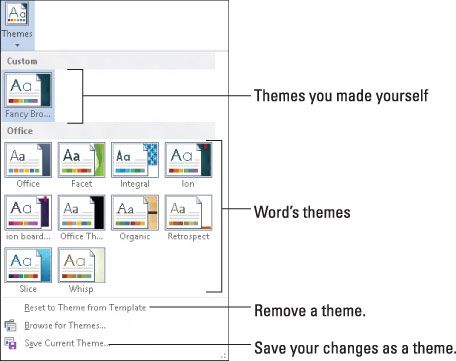
Cada uno de los temas incorporados en los controles de los tres principales elementos del tema, cambiar el contenido de su documento en consecuencia. Al pasar el puntero del ratón sobre un tema cambia su documento visual, que es una manera de ver los temas. Haga clic en un tema para seleccionarlo.
Debido a que un documento puede utilizar un solo tema a la vez, la elección de un tema nuevo reemplaza el tema actual.
Para eliminar un tema de su documento, elija el tema de Office o en el comando de menú Restablecer temático a partir de plantilla.
Si prefiere cambiar sólo una parte de un tema, tales como fuentes de un documento, utilice el, Fuentes, botón de comando colores o efectos en la pestaña Diseño.
Cómo modificar o crear un tema
Usted no puede crear sus propios temas a partir de cero, pero usted puede modificar temas existentes para hacer su propio, tema personalizado. Se empieza por la modificación de colores y fuentes temáticos existentes:
Para crear un tema de color personalizado, elija Colores-personalizar los colores. Utilice el cuadro de diálogo Colores del tema Crear nuevo para escoger y elegir los colores que se aplican al texto o diversos elementos gráficos en el documento.
Para crear un tema fuente personalizada, elija Fuentes-Fuentes Personalizar. Utilice el cuadro de diálogo Fuentes Crear Nuevo Tema para seleccionar fuentes - una para los encabezados y otra para el cuerpo del texto.
En cada caso, dar al nuevo tema de un nombre y guardarlo. A continuación, puede elegir que el tema de la zona personalizada de cualquiera de los colores o de menú Fuentes.
Cuando usted está utilizando un conjunto de colores del tema, las fuentes y estilos gráficos, puede obtener los diversos elementos como un tema: Elija Guardar tema actual en el menú temático, y utilice el cuadro de diálogo para dar su tema un nombre descriptivo apropiado y guardalo. El tema se crea a continuación aparece en el área personalizada del menú de Temas.
Para eliminar un tema personalizado, a la derecha; haga clic en el menú Temas y elegir el comando Eliminar. Haga clic en el botón Sí para eliminar el tema.





